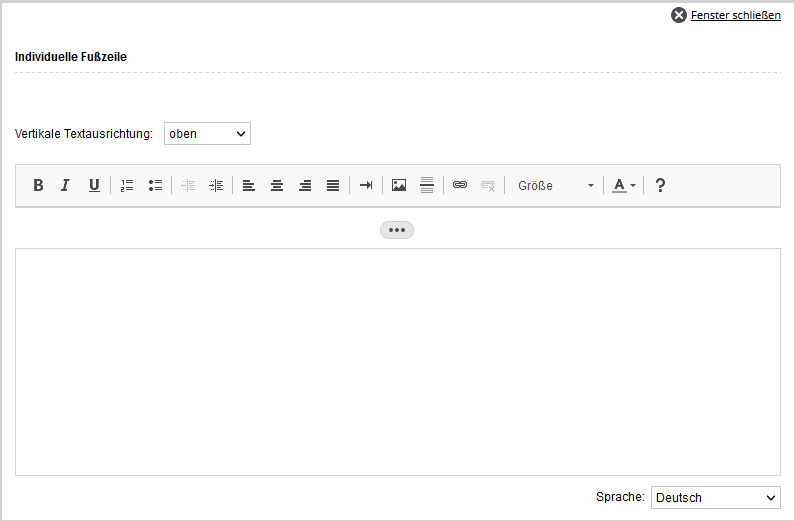Usted está aquí: Home / Extras / Plantillas / Diseñador de PDF / Crear exposé en PDF / Configuración básica de esta exposé en PDF
Plantillas
Configuración básica de esta exposé en PDF
En los ajustes básicos puede seleccionar la versión de su exposé en PDF (por ejemplo, larga), cargar gráficos de fondo y un logotipo, establecer fuentes y colores y definir un pie de página.
Nota:
La configuración del diseñador de PDF se amplía paso a paso. Los exposés basados en plantillas y opciones de configuración anteriores seguirán funcionando. Su configuración permanece limitada a los ajustes de ese momento.
Puede realizar ajustes individuales en cada una de las páginas/elementos, por ejemplo, puede especificar la diferencia entre el tamaño de las fuentes y el tamaño estándar.
El diseño básico se definió al principio con la selección de una plantilla durante la creación. Las páginas y sus elementos pueden personalizarse adicionalmente. En los lugares correspondientes encontrará el símbolo del layout modelo ![]() y podrá elegir entre las distintas variantes del mismo.
y podrá elegir entre las distintas variantes del mismo.
Recomendamos utilizar los colores corporativos de la configuración básica. Si desea un color diferente, desactive la casilla de verificación y seleccione el color deseado a través de la selección de colores ![]() .
.
Para guardar los ajustes, haga clic en el icono de guardar de la parte superior izquierda ![]() .
.
A continuación se enumeran las opciones individuales de los ajustes básicos.
En este campo, introduzca el nombre del exposé como archivo adjunto, por ejemplo, por correo electrónico. Las características especiales de este campo son que también puede utilizar macros de inmuebles para la salida del nombre de archivo. Las macros funcionales son macros de la dirección de la propiedad.
Ejemplos: _Strasse,_hausnummer,_ort
Así es como se forma el nombre del archivo a partir de la calle, el número de casa y el lugar. Tenga en cuenta que se tendrá en cuenta la liberación de la dirección. Si no se generan partes del nombre del archivo, compruebe la liberación de direcciones en la pestaña «Comercialización»
En el campo categoría, puede especificar de qué tipo de exposé se trata. Los valores están disponibles para su selección:
- Aviso: se puede llamar desde el listado de propiedades. A través de el se pueden vincular varias propiedades. A continuación, puede generar una vista previa con el botón «Exposé».
- Plantilla de exposé:corresponde a la norma. Encontrará esta plantilla como de costumbre en la vista detallada de la propiedad y en el botón «Èxposes».
- Plantilla de exposé con cliente: utiliza uno o varios enlaces de contactos o enlaces de inmuebles. Para ello, seleccione en la pestaña Clientes potenciales y después en el botón «PDF» (junto a «entrada en el diario del agente», «Nivel de asesoría», … etc.) la plantilla deseada – o análogamente en la pestaña Búsqueda de inmuebles uno o varios inmuebles.
Con «Corto» o «Largo» se determina qué imágenes, planos y planos de sitio deben mostrarse. En la pestaña Archivos de un inmueble, puede especificar para cada archivo individualmente si desea mostrar exposés «cortos» o «largos».
Establece el color de las barras, marcos y elementos de separación. Recomendamos utilizar los colores CI de la configuración básica, que en este caso sería el «color principal».
La fuente básica y su disposición se determinan para el exposé. Existen fuentes de oficina comparables, a través del enlace «Mostrar ejemplos de fuentes» puede abrir un PDF con ejemplos. Un tipo de letra muy utilizado es, por ejemplo, Arial, que en el diseñador de PFD está representado por Tex Gyre Heros.
Para cargar un gráfico de fondo, primero haga clic en «Examinar…», luego seleccione el gráfico correspondiente en la ventana siguiente y haga clic en «Abrir». A continuación, el nombre del archivo aparece detrás del botón «Examinar». Después, haga clic en «Cargar» y el archivo aparecerá en la configuración básica del exposé.
Haciendo clic en «+ Continuar gráfico de fondo» puede almacenar hasta 12 gráficos de fondo diferentes. Después, se puede seleccionar uno de ellos en las páginas individuales. Los gráficos deben cargarse en formato DIN A4.
También puede depositar imágenes con encabezados y pies de página individuales.
Seleccione si debe mostrarse un logotipo. Puede cargar un logotipo, de lo contrario se tomará de su configuración básica. Si está en un grupo, el logotipo se toma de la configuración del grupo correspondiente.
Puede determinar las dimensiones y la posición del logotipo.
Aquí se pueden ajustar las distancias individuales a los bordes. Se indican en milímetros, que también pueden almacenarse como números decimales para las especificaciones más exactas.
Aquí puede definir el tamaño, el color y la alineación de los títulos.
En esta zona puede definir el tamaño, el color y la alineación del texto.
Aquí puede permitir el uso del pie de página. Sólo si la casilla está activada, se respetan los ajustes de pie de página por página. La configuración del pie de página se fija aquí para toda el exposé.
Pie de página individual
El pie de página individual es una opción en la que puede diseñar su propio pie de página. Para ello, haga clic en el texto «pie de página individual» y se abrirá la caja de dialogo que se muestra a continuación.
Aquí tiene la opción de crear áreas individuales y llenarlas con contenidos específicos y/o macros. Puede definir pies de página para diferentes idiomas utilizando el selector de idioma situado en la parte inferior derecha. La lengua de la exposé depende de la lengua de los clientes.
Tenga en cuenta que si utiliza el pie de página individual, tiene la opción de definir un pie de página individual por tipo de página. Para ello, utilice la configuración avanzada del tipo de página correspondiente.
Configuración avanzada
Esta opción le permite determinar si se muestra un encabezado individual en las páginas del exposé. Al hacer clic en editar, se abre una caja de dialogo para editar, al igual que con el pie de página. Utilizando el selector de idiomas de la parte inferior derecha, puede definir encabezados para
idiomas diferentes. El idioma utilizado en la exposé se basa en el idioma de los clientes
.
Aquí puede ajustar las distancias individuales del encabezado y el pie de página al margen de página.
En otros puede establecer la opción «Ignorar la opción consultar precio». Si esta opción está activada y «Precio a consultar » está activo en la propiedad, el precio se seguirá mostrando.
Si activa el ajuste «Fotos de mayor calidad», las imágenes originales -si están disponibles- se incluirán en el exposé.
El PDF puede crearse comprimido utilizando la opción «PDF con tamaño de archivo reducido».
Esta configuración sólo puede activarse después de haberla activado también en los ajustes básicos de onOffice.

 Entrada
Entrada Panel de control
Panel de control Contactos
Contactos Inmuebles
Inmuebles Correo electrónico
Correo electrónico Calendario
Calendario Tareas
Tareas Análisis de valor del inmueble
Análisis de valor del inmueble Configurador de estadísticas
Configurador de estadísticas Envío automático de exposés
Envío automático de exposés Estadística del inmueble / contactos
Estadística del inmueble / contactos Factura
Factura Gestión de procesos
Gestión de procesos Gestión de proyectos
Gestión de proyectos Gestor de solicitudes
Gestor de solicitudes Grupos
Grupos Intranet
Intranet Marketing-Box
Marketing-Box Módulo multilingüe
Módulo multilingüe Módulo multipropiedad
Módulo multipropiedad onOffice Sync
onOffice Sync Panel de captación
Panel de captación Panel de resultados
Panel de resultados Presentación modo TV escaparate
Presentación modo TV escaparate Presentaciones PDFs
Presentaciones PDFs Registro de la jornada laboral
Registro de la jornada laboral Smart site 2.0
Smart site 2.0 Acceso rápido
Acceso rápido Actualización masiva
Actualización masiva Ajustes
Ajustes Cálculo con fórmulas
Cálculo con fórmulas Comunicación con los clientes
Comunicación con los clientes Contactos desde el Portapapeles
Contactos desde el Portapapeles Enlaces favorito
Enlaces favorito Herramientas externas
Herramientas externas Importación de inmuebles
Importación de inmuebles Módulos de texto
Módulos de texto Plantillas
Plantillas Portales
Portales onOffice-MLS
onOffice-MLS Tutoriales
Tutoriales Paso a paso
Paso a paso